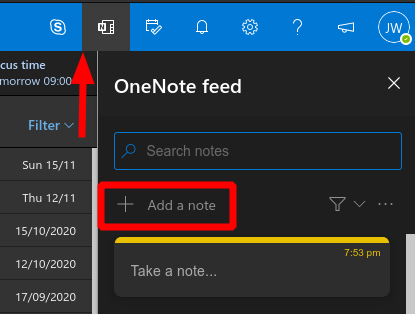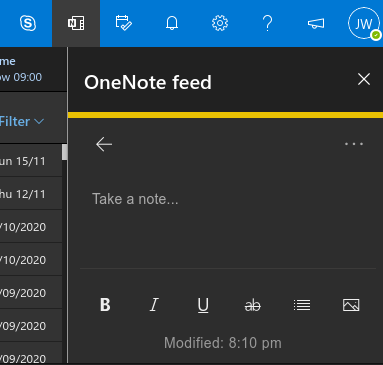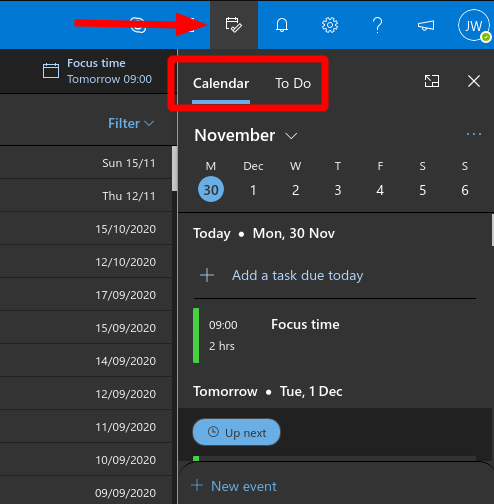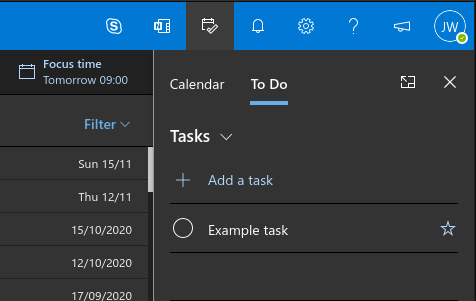Cómo ver sus notas y tareas dentro de Outlook en la Web
La aplicación web Outlook viene con prácticas funciones de conveniencia para reducir el cambio de contexto y ayudarlo a mantenerse enfocado. Una adición relativamente reciente es la capacidad de ver notas y tareas desde la aplicación web, evitando la necesidad de mantener varias pestañas del navegador o alt-tab en las aplicaciones.
Mirando las notas primero, haga clic en el icono “N” (OneNote) en la barra de herramientas superior derecha para abrir el panel “Fuente de OneNote”. Aquí, verá las notas rápidas existentes que haya hecho en Sticky Notes o Outlook Notes.
Haga clic en el botón “Agregar una nota” para crear una nota. Aparecerá una página de creación de notas, completa con capacidades de edición de texto enriquecido. Esto se basa en la aplicación Sticky Notes de Microsoft. Una vez que haya terminado de crear la nota, se mostrará nuevamente en la fuente de OneNote y dentro de la aplicación Sticky Notes en la web, Windows y dispositivos móviles.
A pesar de su nombre, la fuente de OneNote todavía no admite notas regulares de OneNote. En el momento de escribir este artículo, un menú lateral en la parte inferior del panel explica que la compatibilidad con las páginas de OneNote se agregará “pronto”. Microsoft también planea la integración de Samsung Notes, ampliando aún más su soporte para dispositivos móviles Android.
Para ver su calendario y tareas, haga clic en el icono Calendario en la barra de herramientas superior derecha. El panel se abre en una vista de agenda del calendario. Puede cambiar qué calendarios se muestran y cambiar a una vista Diaria usando el ícono de tres puntos al lado del encabezado del mes. Para agregar un nuevo evento de calendario, haga clic en el botón “Nuevo evento” en la parte inferior del panel.
Se accede a las tareas pendientes de Microsoft haciendo clic en la pestaña “Pendientes” en la parte superior del panel del calendario. Aquí, se mostrarán todas sus tareas pendientes existentes, lo que le permitirá marcarlas rápidamente o editar sus detalles.
Haga clic en “Agregar una tarea” y comience a escribir para crear un nuevo elemento. Puede reorganizar las tareas y marcarlas como importantes. Haga clic con el botón derecho en una tarea para ver más opciones, como la capacidad de establecer un recordatorio y una fecha de vencimiento.
En general, estos paneles desplegables de Outlook son útiles para tomar notas y tareas rápidas mientras navega por su bandeja de entrada. Al igual que con todo lo relacionado con Outlook, los cambios se sincronizan completamente con su cuenta de Microsoft, por lo que los eventos, notas y tareas aparecerán en el Calendario de Outlook, Notas adhesivas y Tareas, respectivamente, independientemente de lo que use para crearlos.